HALADÓKNAK + Egy gyorstérkép törléséhez egyszerűen nyomjuk meg az "F" billentyűt, amikor a flippelt szobában vagyunk. Elő fog jönni egy fülke, amely megkérdezi, tényleg törölni akarjuk-e a szobát. Ez csak a flippelt szobát törli. Nagyon sok példa van a flippelésre a pályákon. Miközben végignézzük őket, ne felejtsük el, hogy nem választhatunk ki mindjárt egy flippelt szobát a válogatógomb segítségével. Látni fogjuk a flippelt szobát listázva, de először az eredeti szobába kell mennünk, ott megnyomni az ALT + F billentyűkombinációt a flippelt változatért. A "Tomb of Seth" pálya 109-es és 107-es szobái jó példákként szolgálnak a víz lávává változásának esetére, a 72-es szoba pedig egy lehulló homoktömeggel feltöltődő szoba képét ábrázolja. FLIP ON és FLIP OFF - Ezek a kioldók a gyorstérképekkel együtt használhatóak, de nem olyan gyakran, mint azok. Akkor hasznosak, amikor a körülmények hatására szükséges egy gyorskép be-majd kikapcsolása. Győződjünk meg arról, hogy megadtuk a megfelelő gyorsképszámot a FLIP ON és FLIP OFF melletti fülkében. Ellenőrizzük a 159-es szobát a Flip On és Flipp Off kioldókért. TARGET ('CÉLZÁS') Használjuk a kameracélzást arra, hogy egy (alap vagy rögzített) kamerával Larán kívül másra is tudjunk mutatni. Helyezzünk el egy hálózat nélküli kameracélzást ('Camera Target') oda, ahova azt akarjuk, hogy mutasson a kamera, és mindegyiket ugyanazon a négyzeten oldjuk ki. Ezután a Kameracélzás kioldó a "célzás" opciót fogja értékül kapni, így Lara helyett azt fogja mutatni, amit kijelöltünk. A példapályák tele vannak kameracélzásokkal - használjuk a tárgykeresőt a kamerazélzások telepítéséhez. FINISH ("BEFEJEZÉS") - Ezt a kioldót a arra használhatjuk, hogy úgy fejezünk be egy pályát, hogy az egyik pályáról átugrunk a másikra. End the Level ('A pálya befejezése') Használjuk ezt a kioldót a pálya befejezéséhez. A következő betöltendő pálya számát meg kell adnunk a FINISH melletti fülkében. Vizsgáljuk meg a "Tomb of Seth" 57-es szobáját. Jump between levels ('Ugrálás a pályák között') A FINISH-t együtt használhatjuk a "Lara kezdő pozíciója" elemmel, hogy előre és hátra tudjunk menni a tervrajzok között. A befejezés kioldók és a Lara Kezdő Pozíciók ugyanazzal a hozzárendelt számbeli értékkel legyenek elhelyezve minden belépő/kilépő ponton. CD - Egy audio zeneszámot aktivál az Audio mappából a gyökérkönyvtárban. Oldjunk ki különböző környezetzajokat a különböző helyszínekhez a CD kioldók használatával az ajtó valamelyik oldalán, amint Lara bemegy vagy kijön. A zene számát be kell írni a CD melletti fülkébe. A hangkioldók a kioldó fülkében levő kódrövidítéseket használják ahhoz, hogy egy számot egynél többször tudjunk lejátszatni. (A TR3 előtt egy számot csak egyszer tudtunk lejátszani!) Egy szám hatszor játszható le az alábbi kódrövidítések beállításával: 1 2 3 4 5 6 Bit 1 ON ON OFF OFF OFF OFF Bit 2 ON OFF ON OFF OFF OFF Bit 3 ON OFF OFF ON OFF OFF Bit 4 N OFF OFF OFF ON OFF Bit 5 ON OFF OFF OFF OFF ON FLIPPEFFECT ('GYORSEFFEKTUS') A gyorseffektek arra szolgálnak, hogy kioldjunk dolgokat anélkül, hogy speciális vezérlőre lenne szükségünk. Csupán egyszer működnek - pl. képernyőrázkódás vagy egy rosszfiú animjának egyik részében egy hanghatás. Mindemellet sok ilyen effekt megváltoztathatatlanul kódolt, és nem lehet őket beállítani a Pályaszerkesztőn belül. Ugyanúgy, mint a CD-kioldónál, meg kell adnunk a gyorseffekt-számot. Írjuk azt be a FLIPPEFFECT melletti fülkébe. A gyorseffektek listája a Hivatkozási Részben ('Reference Section') található. A gyorseffektek teljes listájáért nézzük meg a Hivatkozási Rész Kioldótípus-beállítások (Trigger Type Settings) részét. Effect ('Effektus') A számok leírásai: 2 Egy áradás-hangeffektust játszik le (feltéve, hogy az az adott pályához meg van adva). 4 A pálya lezárásához használható. 7 Földrengéseket aktivál a pályán. 10 Azt a hangeffektust játsza le, aminek a száma az "óra" adatmezőjében van megadva. 11 Egy robbanó hangot fog lejátszani. 28 A köd RGB színét állítja be a PC verzióban, az "óra" adatmezőjében megadott értéknek megfelelően - (ld. a Hivatkozási Részben levő táblázatot). Ez az effekt csak akkor látható, amikor a Setup menüben a Volumetric FX on-ra van állítva. |
||
HALADÓKNAK 31 Megöl minden, éppen élő szkarabeuszt. Nagyon sok példa van gyorseffektekre is - nézzünk be a "Cleopatra's Palace" 124, 125 és 39-es szobáiba; a "Catacombs" 167, 143 és 40-es szobáiba; valamint a "Tomb of Seth" 30, 121 és 147-es szobáiba. SECRET ('TITOK') - Ez a kijelölés a titok-hangeffektust aktiválja. A pálya minden titkos helyéhez más számot kell megadnunk. Ne feledjünk rákattintani a 'one shot" ('egy lövés") gombra! Nézzük meg a 'Tomb of Seth" 48, 158 és 34-es szobáit. BODY BAG ('TEST TÁSKA') - Nem használjuk. FLYBY ('') - Csak akkor használható, amikor címképernyőt csinálunk. CUT SCENE ('KIVÁGOTT JELENET') - Nem használjuk. Kioldótípus-beállító ablak - Kioldótípusok Általában egyszerű kioldókat használunk, ezért vannak alapértékekre beállítva a kioldók. Az alábbiakban olyan opciókat fogunk végignézni, amelyek lehetőséget nyújtanak arra, hogy speciális és sorozatos események változatait legyünk képesek létrehozni. Néhány alapvető dolog: + Olyan speciális kioldókat, mint tömb, kapcsoló, kulcs, kioldó-kioldó és tömbkioldó, nem lehet halmozni (egy négyzetre csak egy típusból helyezhetünk el) - az egyik kioldótípus hatástalanítja a másikat. + Bármilyen időzített kioldó nem helyezhető el ugyanazon a négyzeten egy másik, attól eltérő időpontra beállított kioldóval. + Ha a kioldó mezőjében bármit úgy állítunk be, hogy az nem egyezik az alapértelmezett kioldó beállításaival, nem fognak együtt működni. + Ha egy kioldót keményre ("HEAVY") állítunk be, azon a négyzeten az összes kioldót keményre kell beállítanunk, különben a normális módon fognak működni. PAD ('TÖMB') Egy tömbkioldóra rá kell állni, vagy át kell menni rajta ahhoz, hogy aktiválódjon. Ugyanis Lara át is tud ugrani egy tömbkioldót tartalmazó négyzeten, így az nem fog aktiválódni - nézzük meg a "Coastal Ruins" 69-es szobáját a tömbkioldók helyes használatáért. Abban az esetben, ha két tömbkioldót akarunk egy négyzeten elhelyezni (mivel a speciális kioldók nem működnek együtt), egy sima kioldót is el kell helyeznünk a tömbkioldóval együtt. SWITH ('KAPCSOLÓ') - Amikor egy ajtó kinyitásához kapcsolót használunk, a kioldót ugyanazon a négyzeten kell beállítani a kapcsoló és az ajtó beállításainak megfelelően, és a kapcsolókioldót is hasonlóképpen választjuk ki. Gyakran a további kioldók halmozhatók a kapcsolókioldókkal, mivel addig nem fognak aktiválódni, amíg a kapcsoló be nem kapcsolódik. Ez jó módszer arra, hogy ne engedjünk egy eseményt egy cselekvésre azonnal bekövetkezni - pl. a kapcsoló bekapcsolódott, és van még egy kameraállásunk, egy gyorsképünk és egy rosszfiúnk is. Nézzük meg a "Catacombs" 13-as szobáját, a "Karnak" 69-es szobáját és a "Tomb of Seth" 55-ös szobáját. KEY ('KULCS') - Mindenféle kulcs-vagy puzzlelyukhoz egy ilyen megjelölésű kioldóra van szükség, azért, hogy a neki megfelelő akció megjelenjen. Pl. ajtó kinyitása egy olyan kulccsal, amit Lara a hátizsákjából vesz elő; egy animációs hatás miután egy négyszögbe beletett egy puzzle-darabkát és a többi. Mindez egy újabb lehetőség arra, hogy kioldókat halmozzunk egymásra és más eseményeket is beállíthassunk, olyanokat, amikről fentebb volt szó. Nézzük meg a "Karnak" 56-os, valamint a "Coastal Ruins" 140 és 129-es szobáit. PICKUP ("FELSZEDÉS") - Pl. egy eü. csomag vagy lőszer felvevő mozdulata, amely egy olyam eseményt aktiválhat, mint pl. egy guruló golyó. Nézzük meg a "Karnak" 88-as, a "Cleopatra's Palace" 128, 149 és 159, valamint a "Tomb of Seth" 3-as szobáját. HEAVY ('NEHÉZ') - A nehéz kioldókat Larán kívül minden aktiválhatja, pl. az ellenség, a Vezető, egy tolható vagy egy összetörhető tárgy. Ha egy nehéz kioldót helyezünk el egy négyzeten, az összes többi kioldó nehézzé fog válni, vagyis Lara nem tudja aktiválni őket. Nézzük meg a "City of the Dead" 144-es, a "Catacombs" 183-as, 41-es, és 50-es, valamint a "Tomb of Seth" 109-es és 30-as számú szobáit. ANTIPAD ("ANTITÖMB") - Mindent lekapcsol, amit a tömbkioldó aktivált (ld. kioldó-kioldó). COMBAT ('HARC') - Jelenleg nem használjuk. DUMMY ('PRÓBABABA') - Minden olyan elhelyezett tárgyhoz, amin Lara keresztülmegy - pl. hidak vagy emelhető padlók - szükség van egy "próbababa"-kioldóhoz, amit alattuk állítunk be. A cél, hogy Lara nehogy keresztülessen a nyíláson. Jó példa a próbababa-kioldóra a "Tomb of Seth" 58-as szobája, ahol egy homokcsapdás megoldást találunk. ANTITRIGGER ('KIOLDÓ-KIOLDÓ') - Mindent kikapcsol, amit egy neki megfelelően beállított kioldóval aktiváltunk. Időzített ajtóknál nem használható. Mivel minden más kioldót hatástalanít, fordítsuk őket előnyünkre. Ha két kioldó-kioldóra van szükségünk ugyanazon a négyzeten, inkább használjunk egy sima kioldót és egy kioldó-kioldót - a sima kioldó automatikusan kioldó-kioldóvá fog alakulni, így két kioldó-kioldót hoztunk létre...a "ne helyezzünk el két speciális kioldót egy négyzeten"-szabály egyik helyes útja. |
HALADÓKNAK HEAVY ANTITRIGGER ('NEHÉZ KIOLDÓ-KIOLDÓ') - Egy nehéz kioldó hatástalanítása. MONKEY ('MAJOM') - Egy olyan kioldó, amely akkor aktiválódik, amikor Lara majomszerűen hintázik (pl. kötélen) - szép megoldás, ha azt akarjuk, hogy egy eltérő kameraállás vagy csapda oldódjon ki a hintázás közben. Nézzük meg a"Catacombs" 27-es szobáját. A kioldó kódrövidítések használata - A 'one shot' ("egy lövés") gomb alatti számozott gombok adák mind az öt gomb alapértelmezett beállításait on helyzetben (vagyis bekapcsolt helyzetben). A beállításokat a fentiekben leírtak szerint adhatjuk meg pl. azért, hogy egy CD-számot sokszor játszon le, de a kioldó kódrövidítések még arra is használhatók, hogy egy eseményen belül többszörösen oldjunk ki valamit. Ezért ilyenkor Larának többször kell majd egy cselekvést végrehajtania, hogy választ kapjon. Pl.: egy ajtónak lehet két különböző kioldója, az egyik az 1 & 2 kóddal, a másik a 3, 4 & 5 kóddal beállítva, ezért csak akkor fog kinyílni az ajtó, amikor az összes kioldó aktiválva lett. (Mindegyik kódrövidítést több kioldóból kell beállítanunk egy eseményhez, vagyis ha egy eseményhez 3 kioldónk van, az első kioldót az 1-eshez, a másodikat a 2-eshez, a harmadikat pedig a 3-ashoz, 4-eshez és 5-öshöz kell beállítanunk.) Sokszoros dolgokhoz kódrövidítéseket beállítani kissé nehéz, de nagyon hasznos! Nézzünk be a"Catacombs" 147-es szobájába a kioldó kódrövidítések megfelelő használatáért. Öt készlet összetörhető csont lett elhelyezve néhány szobában úgy, hogy mindegyik kioldó be lett állítva az öt kódrövidítés számához. Mindegyik készleten van egy nehéz kioldó az emelkedő tömbhöz beállítva, amely nem fog addig aktiválódni, amíg mind az öt csontkészlet szét nem lesz lőve. További, nehezen beállítható, de nagyon hatásos dolog... Tükör-hatás létrehozása - Talán még emlékszünk a"Coastal Ruins" tükörszobájára - nagyon látványos, igaz? Létre tudunk hozni ilyeneket minden pályán, néhány módosítással. Egyedül a coastal.was tartalmazza azokat az átlátszó tárgyakat, amit a tükörfal előtt használunk, de ezek nem feltétlenül szükségesek a hatás létrehozásához. Ha ugyanolyan tükörszobát szeretnénk létrehozni, mint a"Coastal Ruins"-é, nézzük meg a 69-es szobát. Itt vannak az első lépések, de legelőször bizonyosodjunk meg arról, hogy a szobánk kelet-nyugati irányban álljon. A tükörnek, ami kettéosztja a szobát, az X tengelyen kell lennie, amely északon és délen fut. Valamint ne felejtsük el, hogy csak Lara fog visszatükröződni a falon: 1.) Hozzunk létre egy szobát, de az legyen egyszerű, mivel tükörképet kell generálnunk, ha azt akarjuk, hogy a végső hatások meggyőzőek legyenek. Ebben az esetben az egyszerűen kezelt dolgok csökkentik a munka nehézségét. Jó alkalom ez arra, hogy használjuk a tükörszoba parancsot, mivel semmit nem kell tennünk ahhoz, hogy Lara visszatükröződését létrehozzuk. Ne felejtsük el, hogy minden fényt és tárgyat a szembenlevő szobában is el kell helyeznünk, ezért szimmetrikusan elhelyezett tárgyakkal fogunk dolgozni. 2.) Miután tükröztük a szobát, csatoljuk őket egy nagy "portálhoz", majd használjuk a "Jelző Átlátszóságot" ('Toggle Opacity'), és helyezzük el a tükörmintázatet nem feledkezve meg arról, hogy nyomjuk meg az átlátszóság gombot a művelet előtt. (Ha a coastext.tga-tól eltérő mintázattérképet használunk, mindig ki tudjuk vágni és be tudjuk illeszteni az üvegmintázati cserepeket a térképünkbe.) 3.) Most jön a poénos rész. Kattintsunk a jobb oldali (keleti) szobára (ez lesz a főszoba, amelyben Lara igazából tartózkodik). A Tervmegjelenítőben ('Plan View') kattintsunk a szoba bal felső sarkában található négyzetre, és az X-et állítsuk be a szerkesztő ablak alatti információs fülkének megfelelően. Adjunk 1-et az X koordinátájához, és szorozzuk meg 1024-gyel. Jegyezzük meg ezt a számot, és használjuk a Windows számológépünket. Válasszuk a "tudományos" üzemmódot, éa változtassuk át a számot annak 16-os számrendszerbeli (hexadecimális) megfelelőjére úgy, hogy írjuk be a számot az ablakba és nyomjuk meg a "hex" billentyűt. 4.) Adjuk a hexadecimális számot a script.txt fájlhoz - a szöveg sorait nézzük meg a "Coastal Ruins" pályán. Ha nem a WAD-ot használjuk, vágjuk ki és illesszük be a "tükör" sort a pályánkba. Meg kell adnunk a szoba számát és a hexadecimális számot is, csakúgy, mint a "Coastal Ruins" pálya. Eztán futassuk a DOS-t, és nézzük meg a tükrünket! 5.) Hogy létrehozzuk a "mágikus" nyílpuska felszedést, helyezzünk el két, egymással szembeni nyílpuskát; írjunk 256-ot a nyílpuska tárgykódrövidítés-ablakába a főszobában. Ez láthatatlan lesz, de Lara a tükörben nézve saját mozgását, fel tudja majd venni. "Ne vessünk, mulassunk"! |
HALADÓKNAK Azzal, hogy ugrálni tudunk a pályák között, lehetőségünk nyílik arra, hogy becsússzunk egy "titkos" pályára, egy másik WAD-ot használva a változatosság kedvéért. Az is előfordulhat, hogy a pályán túl hosszúra sikeredett, és fel kell osztanunk két pályára, de azt akarjuk, hogy egy nagy pálya érzését keltse. Nagy átgondolást igényel, hogy ezen a módon jó játékot tudjunk létrehozni (pl. nem akarjuk, hogy Lara körbe-körbe rohangáljon a pályán úgy, hogy a felét kihagyja). Tudjuk azt is, hogy néha a hátizsákban levő dolgok valamelyike eltűnik a pályák közti ugrálás során, tehát ellenőrizzünk sokat és tervezzünk következetesen! A pályák közti előre-és visszaugrálásokhoz helyezzünk el "befejező" ('finish') kioldókat és "Lara kezdő pozíciókat" ugyanarra az értékre beállítva a Bejárati/Kijárati pontokon - a "befejező" kioldókhoz meg kell adni annak a pályának a számát, amelyre ugrani fogunk, valamint egy értéket az időmérő szövegablakába (a legjobb az 1-es számmal kezdeni). Írjuk be ugyanezt az értéket a "Lara kezdő pozíció" Tárgykódrövidítésének menüjébe is. A hálózat nélküli elem hosszú vége Lara irányában fog mutatni, amikor Ő ugrik az egyik pályáról a másikra. Nézzük meg a "Catacombs" 2-es és a "Coastal Ruins" 154-es szobáját a továbbiakért. Mintázatek létrehozása/alakítása Mintázatképek új sajátságainak kialakítása: (1) Animációs sorok beállítása - A mintázatablak alján találunk két gombot (ha nem látjuk őket, nyomjuk meg az ALT + Enter-t). Kattintsunk az ANIMATION RANGES ('ANIMÁCIÓS SOROK') gombra, hogy még egy mintázatablak nyíljon ki. Végezzünk szelekciót (ez pirosan jelenik meg) azok között a mintázatek között, amiket animálni szeretnénk (általában víz vagy láva), majd nyomjuk meg az OK-t. Ez becsukja az ablakot. Ha újra megnyitjuk ezt az ablakot, zöld válagotószínt fogunk látni az újonnan beállított animációs sor lapjai körül. A mintázatek NEM FOGNAK addig animálódni, amíg nem állítjuk be az animációs sort. (2) Hangok hozzáadása a mintázatekhez - Az ANIMATION RANGES gomb mellett találjuk a TEXTURE SOUNDS ('MINTÁZATHANGOK') gombot. Nyomjuk meg ezt, hogy újabb ablak nyíljon ki, amelynek a jobb oldali részében egy oszlop billentyűsor jelenik meg, különböző hangokhoz. Hogy hangokat adjunk a mintázateinkhez, válasszuk ki a mintázatet, azután nyomjuk le a megfelelő hang gombját. A hangok nem mindig mentődnek el a kiválasztott fájlal, ezért a legjobb külön elmenteni őket, a SAVE TEXTURE SNDS ('MINTÁZATHANGOK MENTÉSE') billentyű lenyomásával. Amikor elmentjük a hangokat, adjunk egy nevet a fájlnak - a TFX kiterjesztés automatikusan hozzáadódik. Meg fog jelenni egy újabb ablak, egy TBM fájl kiterjesztéssel - írjuk be ugyanezt a nevet, és ez menteni fog minden ütközőkép-információt, amit hozzárendeltünk (ld. alább.) Ha a mintázathangok nem töltődnek be a tervünkhöz, vagy ha új tervet kezdünk és ugyanazt a mintázatképet szeretnénk használni, a LOAD TEXTURES ('MINTÁZATOK BETÖLTÉSE') gomb segítségével tudjuk visszatölteni, ahelyett, hogy az összeset újra beállítanánk. Tehát ismét időt spóroltunk! J (3) Ütközőképek adása a mintázatekhez - A Mintázathangok ablak jobb alsó sarkában két billentyűt találunk: BMP LV1 és BMP LV2, ezek arra szolgálnak, hogy a kiválasztott mintázatekhez ütközőképeket adjunk. MEGJEGYZÉS: Addig nem fogjuk látni az ütközőkép-hatásokat, amíg nem kapcsoltuk be ezt az opciót a játék Setup menüjében. Használjuk a SAVE TEXTURE SNDS gombot az ütközőkép mentéséhez. MEGJEGYZÉS: Addig nem fogjuk látni az ütközőkép-hatásokat, amíg be nem kapcsoltuk ezt az opciót a játék Setup menüjében, és hacsak nincs egy elég erős rendszerünk, erősen fogják befolyásolni a keretarányunkat. Mintázatbeállítások létrehozása/megváltoztatásaMég a legvilágosabban megtervezett pályánál is felbukkanhatnak hiányosságok, ha a mintázatek nem illeszkednek tökéletesen. A mintázatek ugyanúgy segítik a pálya beállításának módját, mint a többi meghatározó építészeti jellegzetesség. Időnként kulcsokat és javaslatokat kínálnak a titkos helyek megtalálásához, és megkönnyítik a pályán belüli eligazodást. Valóságos művészet úgy használni és gyakorolni a mintázateket, hogy a jártasságunkat elmélyítse, de ha induláskor nem jó a mintázatbeállítás, semmilyen ügyesség nem lesz elég ahhoz, hogy megbirkózzunk a problémával. A mintázatbeállítás legkönnyebb módja az, hogy azon mintázatbeállítások egyikével kezdjünk, amelyek a lemezen találhatók. Az átlátszó háttérszín már be van állítva, és az összes négyzet megfelelő pozícióba van állítva. A már létező mintázatekből - pl. víz - is felhasználhatunk, így időt takarítunk meg...miért ne találjuk fel újra a meleg vizet? J |
HALADÓKNAK Amikor a Tomb Raiderben használt mintázatokat közelebbről megnézzük, csodálkozni fogunk látva, hogy 64x64-es képpontba vannak a dolgok bepréselve. Minden ügyességünket be kell majd vetnünk, hogy ugyanezt létrehozzuk. Amikor egy nagy képet le kell kicsinyítenünk ilyen kis formába, a részletek gyakran elhomályosodnak - ez a homály azonban felnagyítódik a játék alatt. Scanneléskor a legjobb, ha kis méretben scanneljük a képeket. Az éles szűrők segítenek a fokozatok megadásában. "Részletet" találni - a fényképezés az egyik legjobb módja annak, hogy eredeti mintázatokat alkothassunk! Ha rajzolóprogramot használunk ahhoz, hogy a semmiből hozzunk létre mintázatokat, először meg kell néznünk, hogyan fognak kinézni a játékban, mielőtt túl nagy energiát fektetnénk a létrehozásukba. Nagyon időigényes létrehozni a szükséges adatmennyiséget ilyen kis formátumban, és azokkal a homály-problémákkal is találkozhatunk, amelyekről fent volt szó. Ne feledjük használni az Internetet mint a jó mintázatok és képek forrását! Nagyon sok site-on találunk szabadon letölthető mintázatokat. Nagyon fárasztó meggyőződni arról, hogy a részleteink tökéletes sorrendben állnak-e. A legjobb és leggyorsabb útja annak, hogy biztosítsuk a helyes pozícióba történő kivágást és beillesztést az, hogy állítsuk be a 65x64-es rácsot és használjuk a rácsfényképezés-funkciót (amit a rajzolóprogramunknak kell tartalmaznia). Ugyanis ha nem hoztuk elég közelre (zoom in), a mintázatunk nem bomlik fel egy vagy több képpontra. Ezért "rétegekben" a legjobb dolgozni, és mentsünk úgy, mintha a TGA fájlunkat hoznánk létre, és miután hibát találtunk, könnyebb lesz kijavítani. Ezenkívül, a rácsunkat feloszthatjuk 16-os beosztásba is, 16x16 képpontrészbe. Így mindig biztosan meg tudjuk mondani, hogy a modellben melyik mintázatunk van besorolva egy, kettő vagy három kattintásnyi tömbmagasságba. (Ne feledjük, 16 képpont a szerkesztőben mindenütt 1 kattintás.) Jegyezzük meg, hogy néhány mintázatrészlet elég világosan van elosztva negyed, fél vagy háromnegyed mélyen a részletben...ezek a szándékosan szeletelt mintázatok nagyon jól használhatók a határok, vagy pl. a párkány látványának létrehozásához. Ha egy teljes készlet kisméretű mintázatot hozunk létre (pl. sziklák, fák stb.), könnyebb előbb megalkotni őket egy külön fájlban, majd akkor beilleszteni őket a fő tervünkbe, amikor már biztosak vagyunk abban, hogy együtt is működnek. Minden rajzoló programban van egy kiegyenlítő szűrő, amelyek ellenőrzik azt, hogy az egyénileg létrehozott mintázatrészletek pontosan illeszkednek-e...valóságos művészet a jó mintázatok létrehozása! Előre meg kell terveznünk azt, hogy mire lesz szükségünk majd a mintázattérképünkben. Nehéz a mintázatokat egyszerre elhelyezni, de olykor nem lehetetlen. Később látni fogjuk, hogy további részletekre van szükségünk egy "mikro-készlethez" - talán olyan átmenetileg használt részletre lesz majd szükségünk, amelyre korábban nem számítottunk, vagy úgy döntünk, hogy egy vagy két részletet még hozzáadunk, azért, hogy változatosabb legyen (mindent a borzalmas tapéta-hatás elkerülésére!). Nyilvánvaló okokból kifolyólag nem tudunk áthelyezni mintázatokat a térképünkön, ha már egyszer beraktuk őket a modellünkbe. (Hacsak nem leljük örömünket abban, hogy újra mintázzuk azokat a szobákat, amelyeken órákat dolgoztunk.) Ez az oka annak, hogy olykor a mintázat térkép különböző pontjain hasonló mintázatokat látunk. Bármit is csinálunk, próbáljuk úgy létrehozni a mintázatainkat, hogy azok úgy nézzenek ki, mintha ugyanabból a "világból" származnának. Szánjunk egy kis időt a pályák mintázatainak tanulmányozására. Vegyük észre, hogyan követnek az egyes mintázatok bizonyos színötleteket - a színek nagyon jól működnek együtt, nem számít, melyik részlet hogyan érintkezik a másikkal. Ezenkívül a legtöbb részlet hasonló értékekre van beállítva (világosság vagy sötétség). A "City of the Dead" mintázatkészletének színei inkább sötétek és visszafogottak, mivel a pálya eseményei éjszaka játszódnak. Szemben a "Temple of Karnak" vagy az "Alexandria" színeivel, amelyek eseményei nappal játszódnak, és óriási szabadtéri területek is vannak. FIGYELMEZTETÉS: A mintázatkészletek kidolgozása folyamatosan változó szellemi tapasztalással fog együttjárni! Lehetséges, hogy idő után teljesen ennek az igyekezetnek leszünk a megszállottjai - ha egyszer odáig jutunk, nem nézünk soha többé máladozó téglafalra, régi, porladó fára, rozsdás mellékvágányra vagy bármi építészeti dologra - legyen az új vagy régi - úgy, mint régen! J |
||
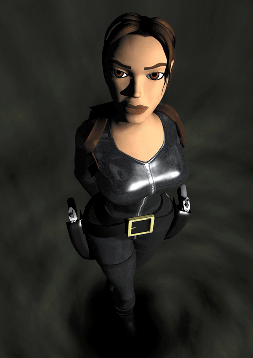 |
FÁJLTÁBLÁZAT
Box.log* = A szerkesztőszobából származó különböző
log fájlok Error.log* = Olyan log fájlok, amelyek a program
futtatása után képződnek Load.bmp = Grafika a betöltő (Load) képernyőhöz |
|
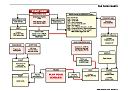 Együttműködési diagramm. (Klikk a kisképre, ha nagyban szeretnéd megnézni.) |
|
SAMPLE.WAS WAD - MI EZ? Minden tárgy 3D-és megjelenítéséért használjuk a szerkesztő Tárgymegjelenítő ablakát (View Object). A szövegkönyv minden sora egy "slot" névvel kezdődik, és egy vázlatfájllal végződik. A tárgyak a menüben a slotnevükkel vannak besorolva, ezért nem mindig világos, hogy melyik tétel micsoda, mivel minden slotnak olyan általános kategorikus megnevezései vannak, mint puzzle, ajtó, kapcsoló, animálás, növény, törmelék stb. Ugyanannak a slotnévnek eltérő vázlatfájlja is lehet egy másik WAS szövegkönyvben. Sokkal könnyebb hálózat nélküli elemeket azonosítani, mivel mindegyiknek saját slotneve van. A jobb azonosíthatóság kedvéért a tételek színkategóriákba vannak csoportosítva. A világosszürke azokat a tárgyakat jelöli, amelyeket nem lehet, vagy nem tanácsos elhelyezni a modellben. Pl. nem helyezhetnénk el egy puzzle_done (’kész puzzle’) -elemet - a kép, amit látni fogunk, az összes puzzle-darabka együttesen alkotott képe. Mégis el kell helyezni a WAD-ban, hogy a kép a kellő időben becserélhető legyen. Még többet tudhatunk meg az összes WAD-ban előforduló tárgyakról abból a tájékoztató részből, amely ezután a fejezet után következik. " Rosszfiúk, jófiúk, járművek " NEM HELYEZHETJÜK EL a modellben (csak használat közben működnek) " Csapdák (mindig veszélyesek Larára nézve) " Hálózat nélküli elemek (láthatatlan "próbaba" elemek, amelyeknek speciális funkcióik vannak) RED = Halálos Larára BLUE = Lara érintkezik vele " Kellékek - nem rögzített, animált és/vagy megelevenített elemek (Néány rögzített elem animáló slotokban van elhelyezve, mivel túl nagyok más slotok méreteihez képest.) " Puzzle-k és kulcsok " A felszereléshez tartozó felszedhető tárgyak (fegyverek, lőszer, eü.-csomagok stb.) " Kellékek - rögzített tárgyak (a Növény, Bútor, Szikla, Építészet és Törmelék nevű slotokban találjuk meg őket) LARA:Z:TOMB4GRAPHICSANIMSLARAJ_LARAST.PRK PISTOLS_ANIM:Z:TOMB4TOMB21ANIMSLARAGUN.PRK UZI_ANIM:Z:TOMB4TOMB21ANIMSLARAUZIS.PRK SHOTGUN_ANIM:Z:TOMB4TOMB21ANIMSLARASHOTGUN.PRK CROSSBOW_ANIM:Z:TOMB4GRAPHICSANIMSLARACROSSBOW.PRK GRENADE_GUN_ANIM:Z:TOMB4TOMB21ANIMSLARAGRENGUN.PRK SIXSHOOTER_ANIM:Z:TOMB4GRAPHICSANIMSLARAREVOLVER.PRK FLARE_ANIM:Z:TOMB4TOMB21ANIMSLARAFLARE.PRK LARA_SKIN:Z:TOMB4GRAPHICSANIMSLARASKINSkin.prk LARA_SKIN_JOINTS:Z:TOMB4GRAPHICSANIMSLARASKINBits.prk LARA_SCREAM:Z:TOMB4GRAPHICSANIMSLARASKINSCREAM.PRK LARA_CROSSBOW_LASER:Z:TOMB4GRAPHICSANIMSLARACROS-LAS.PRK LARA_REVOLVER_LASER:Z:TOMB4GRAPHICSANIMSLARAREVOL-LS.PRK LARA_HOLSTERS:Z:TOMB4GRAPHICSANIMSLARASTANDARDD_HOLST.PRK LARA_HOLSTERS_PISTOLS:Z:TOMB4GRAPHICSANIMSLARAHOLSTERSGUNS.PRK LARA_HOLSTERS_UZIS:Z:TOMB4GRAPHICSANIMSLARAHOLSTERSUZI.PRK LARA_HOLSTERS_SIXSHOOTER:Z:TOMB4GRAPHICSANIMSLARAHOLSTERSREVOL.PRK HAIR:Z:TOMB4GRAPHICSANIMSLARASKINHair.prk BADDY_2:Z:TOMB4GRAPHICSANIMSRAGHEADRag_red.PRK CROCODILE:Z:TOMB4GRAPHICSANIMSNEWCROCnewcroc.PRK SMALL_SCORPION:Z:TOMB4GRAPHICSANIMSSCORPIONsmlscorp.PRK DART_EMITTER:Z:TOMB4GRAPHICSANIMSNULLNullmesh.prk HOMING_DART_EMITTER:Z:TOMB4GRAPHICSANIMSNULLNullmesh.prk ROLLINGBALL:Z:TOMB4GRAPHICSSETSTOMBOBJECTSspikebal.PRK TEETH_SPIKES:Z:TOMB4GRAPHICSSETSTOMBOBJECTSTeeth.PRK SLICER_DICER:Z:TOMB4GRAPHICSSETSTOMBOBJECTSdicer.PRK FLAME:Z:TOMB4GRAPHICSANIMSNULLNullmesh.prk FLAME_EMITTER:Z:TOMB4GRAPHICSANIMSNULLNullmesh.prk FLAME_EMITTER2:Z:TOMB4GRAPHICSANIMSNULLNullmesh.prk FLAME_EMITTER3:Z:TOMB4GRAPHICSANIMSNULLNullmesh.prk ROPE:Z:TOMB4GRAPHICSANIMSNULLNullmesh.prk FIREROPE:Z:TOMB4GRAPHICSANIMSNULLNullmesh.prk RAISING_BLOCK2:Z:TOMB4GRAPHICSKARNAKOBJECTSTwoblck2.PRK PUSHABLE_OBJECT2:Z:TOMB4GRAPHICSALEXAND0OBJECTSCeilprop.prk PUZZLE_ITEM1:Z:TOMB4GRAPHICSANIMSOBJECTSSUN_GEMsun_comp.PRK PUZZLE_ITEM2:Z:TOMB4GRAPHICSKARNAKJARSbirdjar.PRK PUZZLE_ITEM3:Z:TOMB4GRAPHICSKARNAKJARSlionjar.prk PUZZLE_ITEM5:Z:TOMB4GRAPHICSKARNAKOBJECTSwingamu.PRK PUZZLE_ITEM7:Z:TOMB4GRAPHICSKARNAKOBJECTSpyrakey.PRK PUZZLE_ITEM1_COMBO1:Z:TOMB4GRAPHICSANIMSOBJECTSSUN_GEMsun_gem.PRK PUZZLE_ITEM1_COMBO2:Z:TOMB4GRAPHICSANIMSOBJECTSSUN_GEMsun_stat.PRK KEY_ITEM2:Z:TOMB4GRAPHICSKARNAKOBJECTSKey.PRK PUZZLE_HOLE2:Z:TOMB4GRAPHICSKARNAKJARSbirdhole.prk PUZZLE_HOLE3:Z:TOMB4GRAPHICSKARNAKJARSlionhole.prk PUZZLE_HOLE5:Z:TOMB4GRAPHICSKARNAKOBJECTSwinghole.PRK PUZZLE_HOLE7:Z:TOMB4GRAPHICSKARNAKOBJECTSpyrahole.PRK PUZZLE_DONE2:Z:TOMB4GRAPHICSKARNAKJARSbirddone.prk PUZZLE_DONE3:Z:TOMB4GRAPHICSKARNAKJARSliondone.prk PUZZLE_DONE5:Z:TOMB4GRAPHICSKARNAKOBJECTSwingdone.PRK PUZZLE_DONE7:Z:TOMB4GRAPHICSKARNAKOBJECTSpyradone.PRK |
|
|
|||
Előző oldal. Következő oldal. Főoldal.
Az oldalon közölt képek, a szöveges tartalom, illetve minden sajátkészítésû anyag, a © TR Editor.hu tulajdonát képezi. Azokat semmilyen formában nem lehet reprodukálni, másolni, terjeszteni, csak a szerkesztõség engedélyével.
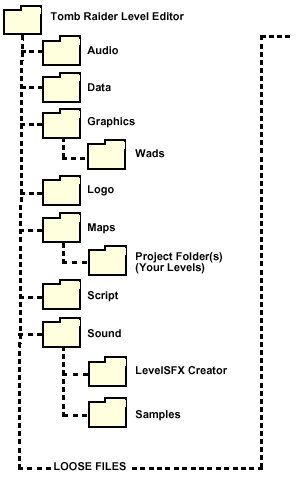 Autosave.prj*
= Az utolsó automatikusan mentett terv
Autosave.prj*
= Az utolsó automatikusan mentett terv